วิธีแก้ไขข้อผิดพลาดการเปิดใช้งาน Red Dead Redemption 2
ในบทความนี้ เราจะพยายามแก้ไขข้อผิดพลาด "Activation Error" ที่ผู้เล่น Red Dead Redemption 2 พบเมื่อต้องการเข้าสู่ระบบออนไลน์
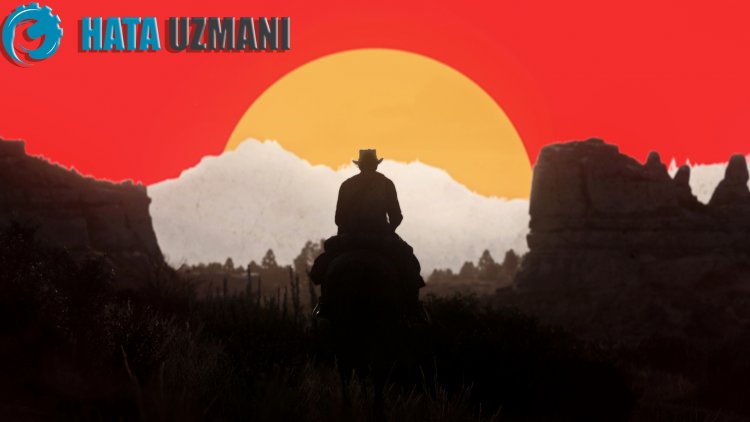
ข้อผิดพลาด "การเปิดใช้งานผิดพลาด" ที่ผู้เล่น RDR 2 พบเมื่อเปิดเกมออนไลน์ เกิดขึ้นเนื่องจากปัญหามากมายและป้องกันการเข้าถึงเกม หากคุณกำลังประสบปัญหาดังกล่าว คุณสามารถแก้ปัญหาได้โดยทำตามขั้นตอนต่อไปนี้
ข้อผิดพลาดการเปิดใช้งาน Red Dead Redemption 2 คืออะไร?
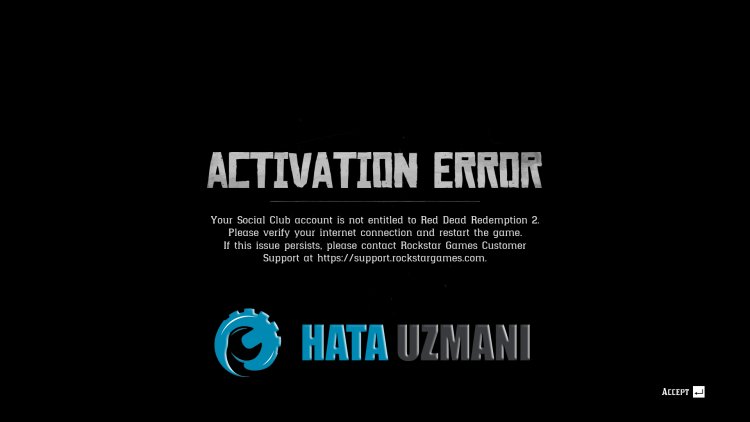
ข้อผิดพลาดนี้พบโดยทั่วไปว่าเป็นข้อผิดพลาดของเครือข่ายใน Social Club ปัญหาใดๆ ใน Rockstar Games Launcher อาจทำให้เกิดปัญหามากมายและจำกัดการเข้าถึงเกมของคุณ หนึ่งในนั้นถูกมองว่าเป็น "Activation Error"
ปัญหาต่างๆ ในเครือข่ายอาจทำให้เราพบข้อผิดพลาดนี้ได้ สำหรับสิ่งนี้ เราจะพยายามแก้ปัญหาโดยทำการตรวจสอบเครือข่าย
วิธีแก้ไขข้อผิดพลาดการเปิดใช้งาน Red Dead Redemption 2
ในการแก้ไขข้อผิดพลาดนี้ เราจะพยายามแก้ปัญหาโดยแจ้งคำแนะนำสองสามข้อให้คุณทราบ
1-) ถอนการติดตั้ง Rockstar Games Launcher
ลบ Rockstar Games Launcher ออกจากคอมพิวเตอร์ของคุณโดยสมบูรณ์ทันทีหลังจากดำเนินการตามขั้นตอนข้างต้น จากนั้นไปที่ลิงก์ด้านล่างและติดตั้งแอปพลิเคชัน Rockstar Games Launcher บนคอมพิวเตอร์ของคุณอีกครั้ง
เข้าถึงลิงค์ที่เราทิ้งไว้ด้านบนและดาวน์โหลดโปรแกรม Rockstar Games Launcher จากนั้นดำเนินการตามขั้นตอนการติดตั้งบนคอมพิวเตอร์ของคุณและทำตามขั้นตอนด้านล่าง
- เราพิมพ์ "บริการ" ในหน้าจอเริ่มค้นหาและเปิดขึ้น
- บนหน้าจอที่เปิดขึ้น เราพบบริการ "Rockstar Game Library Services" และดับเบิลคลิกที่มัน
- บนหน้าจอที่เปิดขึ้น ประเภทการเริ่มต้นจะถูกปิดใช้งาน เราเปลี่ยนตัวเลือกที่ปิดใช้งานเป็น "อัตโนมัติ" และกดปุ่ม "นำไปใช้"
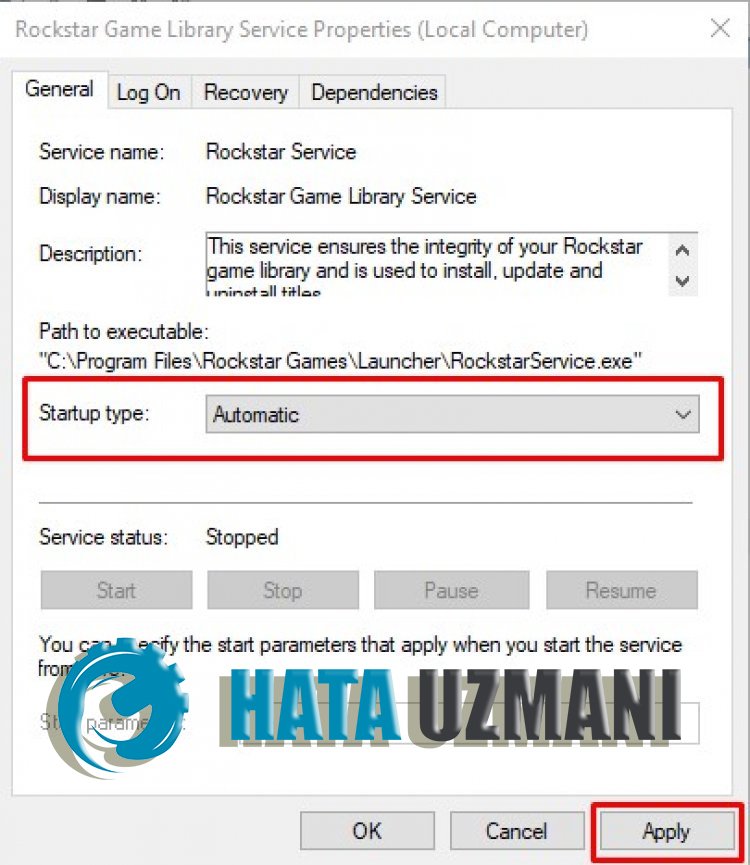
- หลังจากขั้นตอนนี้ ปุ่มเริ่มจะเปิดขึ้น จากนั้นเริ่มบริการโดยคลิกที่ปุ่ม "เริ่ม"
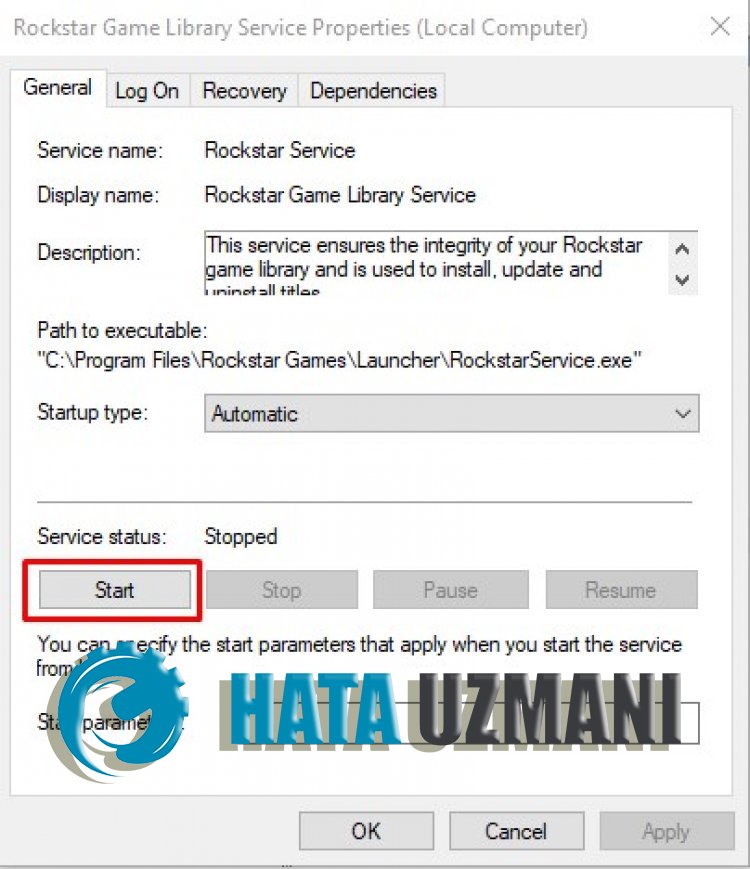
- หลังจากกระบวนการนี้ บริการ "Rockstar Game Library Services" จะเริ่มทำงาน
หลังจากดำเนินการตามขั้นตอนสำเร็จแล้ว คุณสามารถเริ่มเกม RDR 2 ได้โดยเรียกใช้โปรแกรม Rockstar Games Launcher
2-) รีเฟรชอินเทอร์เน็ตของคุณ
เราปิดโดยกดปุ่มเปิดปิดของโมเด็มของคุณและรอ 20 วินาที จากนั้นเราจะเปิดโมเด็มของคุณอีกครั้งและรีสตาร์ทคอมพิวเตอร์ การดำเนินการนี้จะเปลี่ยนที่อยู่ IP ของอินเทอร์เน็ตของคุณ ตอนนี้เราสามารถเข้าเกมได้อย่างสบายๆ
3-) ล้างแคช DNS
หากคำแนะนำข้างต้นไม่ได้ผล เราสามารถแก้ปัญหาได้โดยการล้างแคช DNS สำหรับสิ่งนี้;
- พิมพ์ cmd บนหน้าจอเริ่มค้นหาและเรียกใช้ในฐานะผู้ดูแลระบบ
- พิมพ์รหัสบรรทัดต่อไปนี้ตามลำดับบนหน้าจอพร้อมรับคำสั่งแล้วกด Enter
- ipconfig /flushdns
- netsh int ipv4 รีเซ็ต
- netsh int ipv6 รีเซ็ต
- netsh winhttp รีเซ็ตพร็อกซี
- netsh winsock รีเซ็ต
- ipconfig / registerdns
- หลังจากขั้นตอนนี้ จะแสดงว่าแคช DNS และพร็อกซีของคุณถูกล้างสำเร็จแล้ว
หลังจากขั้นตอนนี้ คุณสามารถเปิดเกมได้โดยรีสตาร์ทคอมพิวเตอร์ หากปัญหายังคงอยู่ ให้ไปที่ข้อเสนอแนะอื่น
4-) ลงทะเบียนเซิร์ฟเวอร์ DNS อื่น
หากไม่มีกระบวนการข้างต้นเกิดขึ้น ให้บันทึกเซิร์ฟเวอร์ DNS อื่นลงในคอมพิวเตอร์ของเรา
- เปิดแผงควบคุม
- เลือกตัวเลือกเครือข่ายและอินเทอร์เน็ต
- บนหน้าจอที่เปิดขึ้น ให้เปิด Network and Sharing Center
- คลิกที่ตัวเลือก "เปลี่ยนการตั้งค่าอะแดปเตอร์" ทางด้านซ้าย
- เปิดเมนูคุณสมบัติโดยคลิกขวาที่ประเภทการเชื่อมต่อของคุณ
- ดับเบิลคลิก Internet Protocol รุ่น 4 (TCP /IPv4)
- ลองใช้การตั้งค่าโดยพิมพ์เซิร์ฟเวอร์ Google DNS ที่เราจะให้ด้านล่าง
- เซิร์ฟเวอร์ DNS ที่ต้องการ: 8.8.8.8
- เซิร์ฟเวอร์ DNS อื่น: 8.8.4.4
- จากนั้นคลิกที่ตัวเลือก "ยืนยันการตั้งค่าเมื่อออก" และกดปุ่ม OK และใช้ขั้นตอน
หลังจากขั้นตอนนี้ เราสามารถรันเกมได้โดยการรีสตาร์ทคอมพิวเตอร์








![วิธีแก้ไขข้อผิดพลาดเซิร์ฟเวอร์ YouTube [400]](https://www.hatauzmani.com/uploads/images/202403/image_380x226_65f1745c66570.jpg)










